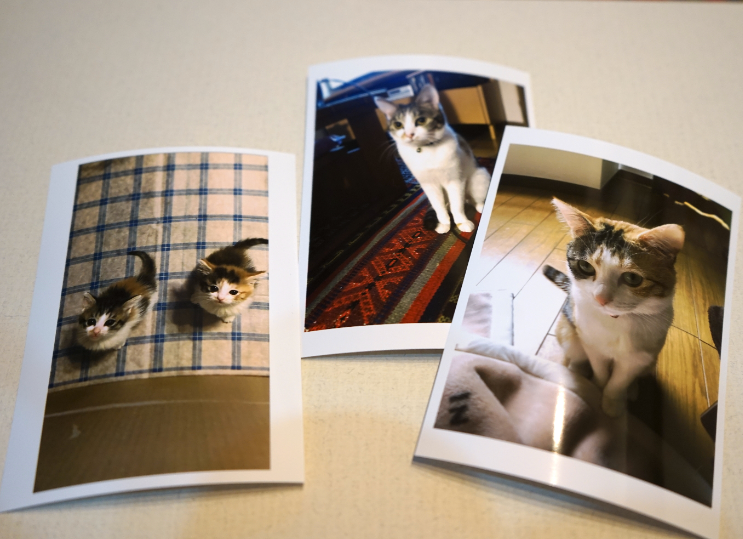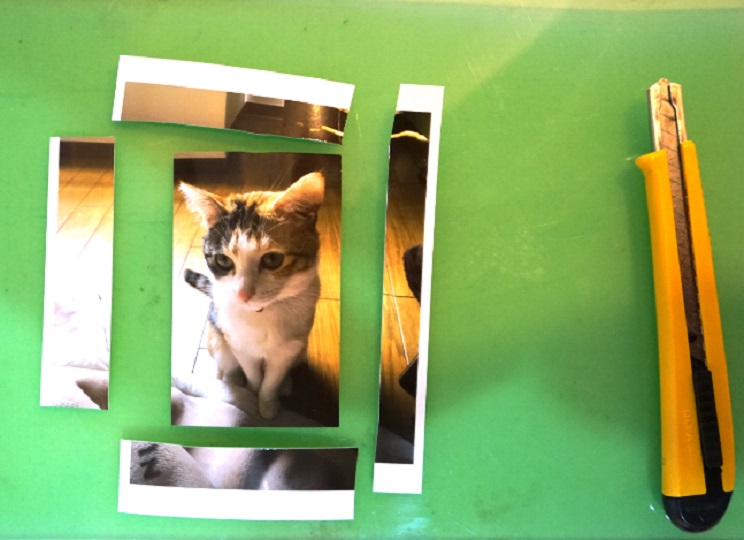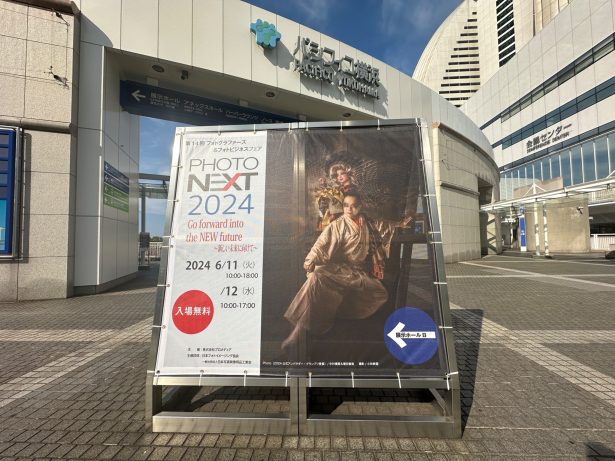皆さんはたくさん撮ったあとの写真をどうやって楽しんでいますか?
フィルムカメラの時代であったら、印刷した後、アルバムに貼り付けてまとめたり、フォトフレームに入れて飾る、といった一連の流れが思い浮かぶと思います。
ところが今のデジタル時代ではデータですべて片付いてしまうわけです。現像をするためにカメラ屋さんに行く必要もなく、紙に印刷することさえ少なくなってきましたよね。
そこで今回、「おもいでばこ」に保存した写真の活用の場を広げ、猫のいる生活をさらに楽しむべく、私、おもいでばこアンバサダーのスガイが考えてみたいと思います。写真の活用方法を実体験の中からご紹介します。
「おもいでばこ」の特徴をおさらい
猫写真で遊ぶ前に、簡単に「おもいでばこ」について振り返ってみたいと思います。知ってるよ!という方は読み飛ばしていただいて問題ありません!
「おもいでばこ」はカメラ、ビデオカメラ、スマートフォンなどで撮影した写真、動画を保存、閲覧をするデジタルフォト・アルバムです。
簡単に言うと、パソコンで様々なデータを保存しておくハードディスクの写真専用版です。それだけ?と思うかもしれませんが、「おもいでばこ」は写真データを撮った日付ごとに自動で整理してくれる上、重複検知で同じ写真はとりこみません。しかもアルバムというだけあって“みかえす”ための工夫がたくさんあります。
何より、写真を取り込む方法はSDカードを「おもいでばこ」本体にプスっとさす、USBケーブルでカメラと接続、スマートフォンから無線通信で、とパソコンを必要としない操作性は特に気に入っています。
「おもいでばこ」の基本機能を振り返ったところで、たくさん保存してある写真を楽しむ方法を1つずつ試していきたいと思います。
かわいい猫達の写真を、アプリで楽しむ
まずはiPhoneで撮った写真をそのままTwitterで投稿するのではなく、他の猫飼いさん達のように写真を加工してみます。
といっても、画像加工用の本格的なソフトなどではなく、無料のスマホ向けアプリです。若い年齢の方には、「snow」が有名でしょうか。
ここでは「B612」というポートレートや自撮りなどをきれいに見せてくれるアプリを利用します。もともと、料理やラテアートなどをきれいに写せるという別の目的で使っていたのですが、実はこんな機能もあります!
「猫認識」
カメラでは、自動で人の顔を認識してピントを合わせたり、瞳にピントを合わせたりするオートフォーカス機能がありますが、この「猫認識」は猫の顔を自動で認識してくれるというもの。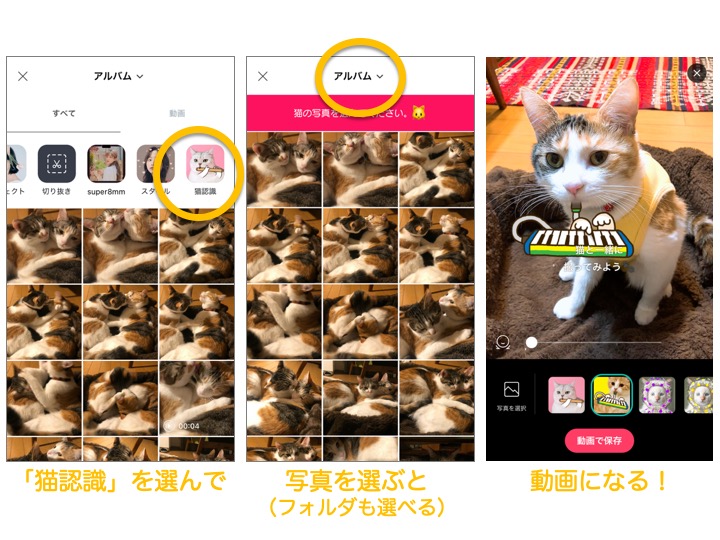
猫の顔を認識して、顔周りには絵を描いたり、何かをくわえさせたりと、写真をちょっとかわいい動画にしてくれます。
もともとの写真は「おもいでばこ」に保存されたままなので、気軽に画像を選べます。
失敗したなーと思ってもすぐにやり直せるのもいいですね。
例えば、すぐにできる活用方法として、スマホの壁紙にする、ということもできます。
ただ単純に、撮った写真を使うのではなく、写真を組み合わせてオリジナルの壁紙を作ってみるのも楽しいです。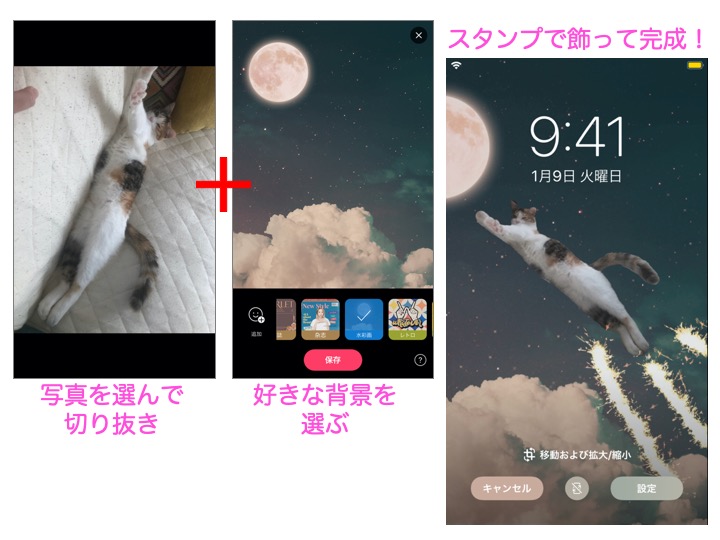
猫の形に、写真を切り抜いて張り付けるということが簡単にできます。便利な世の中になったものですね。
かわいい猫達の成長を、「おもいでばこ」のスライドショーで楽しむ
次は、写真の枚数がたくさんあればこその楽しみ方を考えてみました。「おもいでばこ」に写真が増えて、飼い始めた頃の写真と、最近の写真を見比べるたびにしみじみ思ったの
は「ああ成長しているんだなあ」という嬉しさ。また「アルバムというだけあって“みかえす”ための工夫がたくさんあります」と先ほどお伝えしましたが、スライドショー機能もその一つ。そこで「おもいでばこ」のお気に入り機能と、スライドショーを使ってこんな風に成長を追ってみました。
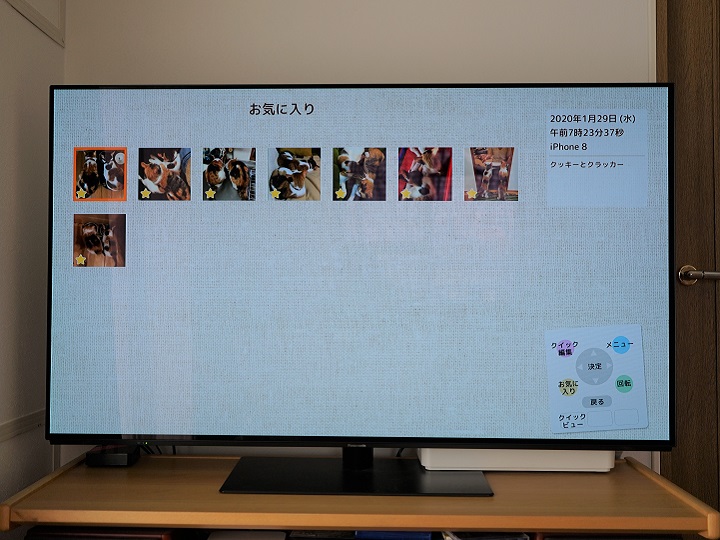
まずは大画面で、同じような構図の写真をお気に入りにします。写真は「おもいでばこ」でカレンダー一覧にすることで、それぞれの月で撮った写真が一目でわかり、どの写真にしようかなーといったセレクトの時はとても便利です。今回は、月1枚、と設定して6月〜1月の8枚の写真をセレクトしました。
そのセレクトした写真を、連動しているおもいでばこアプリで流すだけ(笑)
だからどうした、と思わないでくださいね!(笑)
なんとなくでも①セレクトする ②1本のムービーにまとめる、という楽しさを感じてみてください。写真をあーでもない、こうでもないとテーマを決めてセレクトするのは、やはり楽しい時間でした。
とっておきの写真で、自作のスライドショーを作ってみる!
写真をテーマに沿って、セレクトすることができたら、スマホアプリを使ってスライドショーにしてみました。
ここでも、「B612」アプリを使っています。
ただし、アプリでは選べる写真に枚数制限があることが多いです。(ここではMax10枚を選択)
写真を選んだら、写真の切り替わり方をセレクトします。
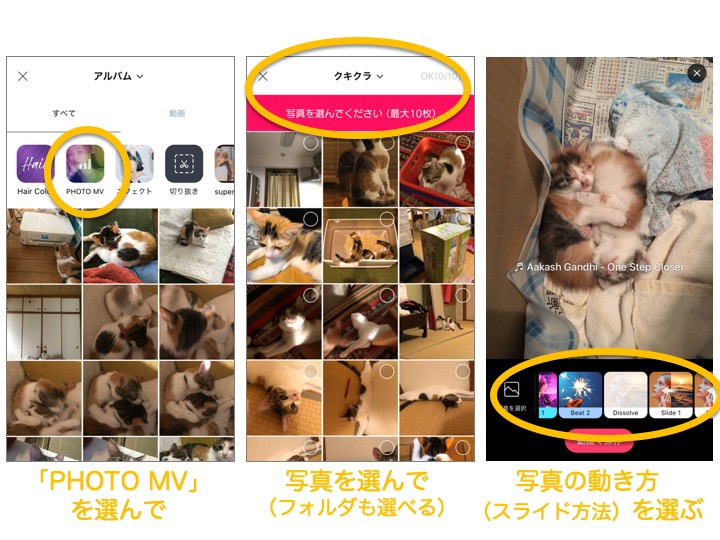
もっと入れたい枚数が増えて、30秒くらいの大作が作りたくなってきたら、次回はパソコンを使って、好きな音楽と合わせながら作ってみたいなーと思います。
ここまではすべて無料の写真編集アプリですから、例えば「離れて暮らしているおじいちゃんおばあちゃんと、家族写真をコラージュしてみる」という楽しみ方も、それほどハードルが高くないと思ってもらえるのではないでしょうか。
お気に入りの猫写真で、オリジナルグッズを作ってみる!
「おもいでばこ」に保存されている自慢の猫写真を一覧表示して見比べると、その中でも特にお気に入りの写真が出てくると思います。私もでてきました。
スマホ内で写真を保管するのとは違う形で、また紙で出力するのとも違う形で手元に置いておきたい…さらにいえば日常でチラっと猫写真を見せたい。そこで思いついたのがキーホルダーです。今はキットになっている手作りクラフトの材料も豊富ですよね。少し調べてみると、キーホルダーが作れるキットがあるとわかりました。クラフト系ショップのほか、100円ショップでも売っているようなので、気軽に楽しめそうです。長方形をはじめ、丸型、Tシャツ型、星型など、形も多い。ということで、作ってみることにしました!

使ったのは、このキーホルダーを作るキット。サイズを合わせた紙を挟み込めばOKというものです。

使うものは、写真を印刷した紙と、カッターかハサミです。下に敷いているのはL版の写真プリント用紙。サイズ感がわかるでしょうか?
今回は、家のプリンターではなくコンビニのプリンターでデータを出力したものを使っています。
なので①なるべく中央に猫がいる②周りは切り取ってもいい風景③1匹ずつ。ということを意識して写真を選びました。入るサイズはわかっているので写真に名前を入れてみるのもいいかもしれませんね!もちろんアプリで作った写真でも構いません。
キーホルダーを作る作業は、結構楽しかったです。プリントして、切って、はめ込むという作業で大体30分くらいでした。(※写真を選ぶ時間は除く)
写真をまとめて保存することで
写真が「おもいでばこ」にソート(管理)して保存されていることで、「この写真でなにか作りたい」、次のステップを気軽に考えられるようになったのは大きな変化だと思います。
やりたいことが湧いてくるアイテムって、実は飽きずに長く使い続けられるものなんですね。
「おもいでばこ」は日付ごとに整理をしてくれるので、せっかくだったら1か月ごとに1日1枚写真をセレクトした毎月アルバムや、1匹ごとのスペシャルアルバムなど、とっておきの写真をピックアップして、フォトアルバムを作ってみたいなと考えています。
一か所に写真があることで、気づけた発見
最後に、写真をセレクトしていて気づいた「一か所に写真を集めること」の利点をご紹介します。
それは「自分が写っている写真」が多くみられる、ということです。
私がスマホカメラで撮る写真は、自分がカメラマンになるため、なかなか自分が写っている写真は自撮り以外あまりありません。猫写真の場合は特に。
その点「おもいでばこ」があることにより、自分以外の人が撮った写真も見ることができるんですね。私の場合は夫ですが、どうしても猫が主役になるため「猫と一緒に自分が写っている写真」は、結構貴重なんだなと気づきました。だからこそ、一か所に写真を集めて、一覧表示できることはいいと実感しました。それができる「おもいでばこ」の利点を改めて感じたスガイでした。
ということで、次に作るスライドショーのため、まず猫達+自分が写った写真のセレクトをはじめたいと思います!
<動作環境>
・「おもいでばこ」アプリのバージョン情報:Ver.6.4
・「おもいでばこ」のバージョン情報:Ver.3.50
・スマホの端末名とosバージョン情報: iPhone 8 Os:iOS 13.3
・使用した写真加工アプリ名とバージョン:B612 Ver9.0.6

の記事に多く携わるフリーランスのエディター。
齢40目前にして猫を飼い始めた猫活初心者。秋ごろに行った美容系の取材をしてから
猫に安全な化粧品が気になっている。
▼リンク<関連記事紹介>
ペットのお気に入りショットをSNSで自慢したい!そう思ってスマホやカメラでたくさん写真を撮ってしまい、アップしたい写真を探すのに時間がかかり悩むことはありませんか?そんな悩めるペットの飼い主さんたちにおすすめの写真保存術をお伝えします。